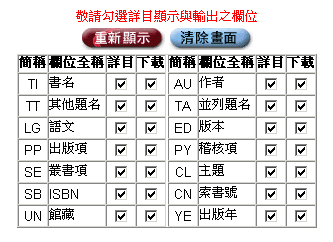檢索策略歷史區會記錄符合此次檢索條件的資料是第幾次查詢和總筆數是幾筆,您也可查詢到每一次檢索的歷史資料,如欲重新顯示之前的檢索結果,可用下拉點選某一次的檢索歷史,設定每頁顯示的筆數和從總筆數的第幾筆開始顯示,然後按下
 鈕就會將資料以詳目格式顯示。
鈕就會將資料以詳目格式顯示。  鈕,如欲輸出詳目的資料可點選
鈕,如欲輸出詳目的資料可點選 鈕進行資料的輸出。
鈕進行資料的輸出。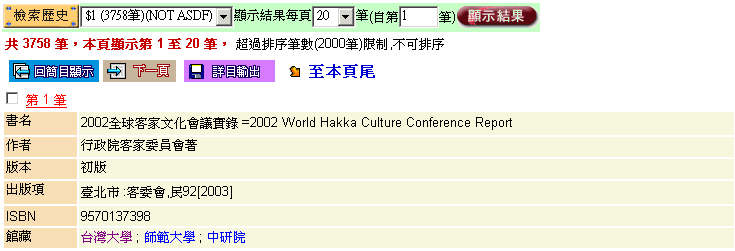
(一)檢索歷史區操作
檢索策略歷史區會記錄符合此次檢索條件的資料是第幾次查詢和總筆數是幾筆,您也可查詢到每一次檢索的歷史資料,如欲重新顯示之前的檢索結果,可用下拉點選某一次的檢索歷史,設定每頁顯示的筆數和從總筆數的第幾筆開始顯示,然後按下  鈕就會將資料以詳目格式顯示。
鈕就會將資料以詳目格式顯示。
(二)詳目資料顯示
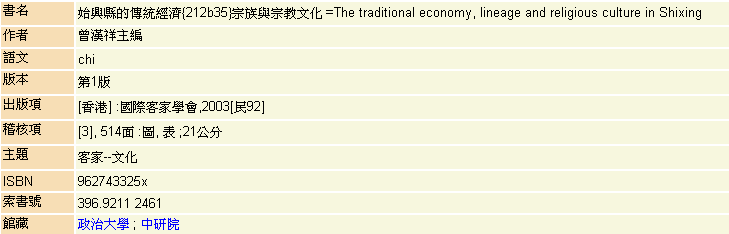
詳目顯示畫面,會顯示出所有欄位的資料。
(三)館藏資訊:
在每一筆簡目資料的「館藏」欄位裡,會顯示那個圖書館館藏有收錄該本圖書。
亦可在館藏欄位,點選「館藏單位」進行再查詢。
例如:點選「中央大學」會查詢到「中央大學」的其他館藏資料。
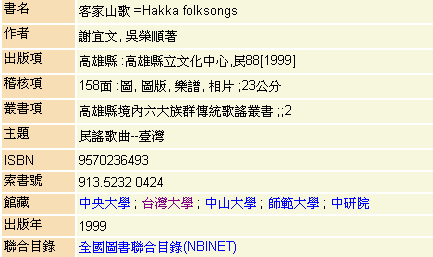
(四)聯合目錄:
點選 會連至全國圖書書目資訊網
會連至全國圖書書目資訊網
例如:在書名為「客家學導論」的詳目資料內,點選「全國圖書聯合目錄(NBINET)」則進入「NBINET」,並且找到「客家學導論」的書目資料。
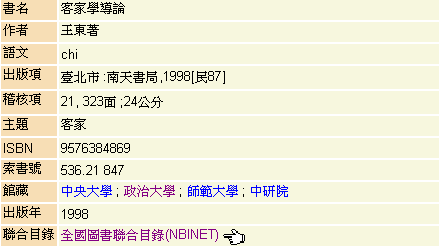
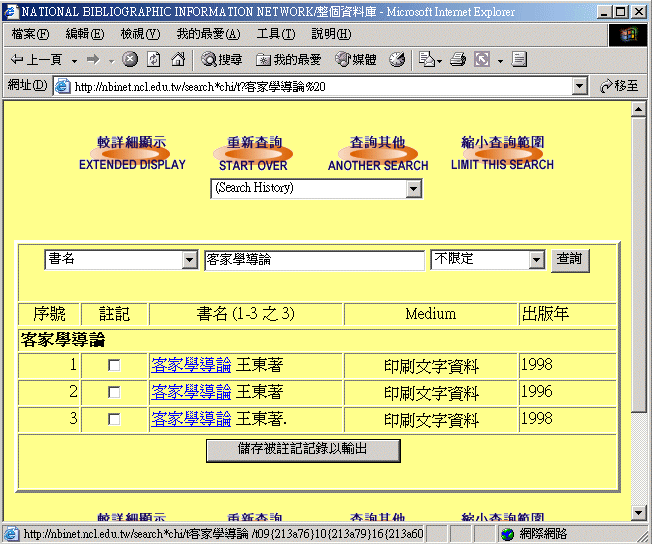
(五)設定資料輸出的方式和範圍
(六)按扭的功能說明: 
詳目資料輸出的方式有下載存檔、下載印出和資料寄回
這三種,選好後按
下載存檔
在選單上點選之後再點選開始執行,即可將資料儲存到指定的路徑與檔名
下載印出
在選單上點選之後再點選開始執行,即可將資料的html格式清除,變成純text格式,然後再利用點選 Browser 的列印功能
資料寄回
在選單上點選後並在下方的EMAIL位址的空格中填上自己的E-MAIL信箱地址,再點選開始執行即可將資料丟到信箱中
詳目資料輸出的範圍,每次最多可下100筆詳目,若是選資料寄回的話,請在
”E-MAIL位址:”欄輸入您的e-mail帳號,就會將您所選擇的資料範圍寄至您的e-mail信箱。


將本頁顯示的資料全部輸出
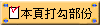
將本頁有打勾的資料輸出
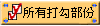
將此次檢索結果中所有有打勾的部分輸出
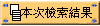
將此次的檢索結果全部輸出

若輸入方式選資料寄回,此欄位輸入您要接收資料的e-mail帳號
按鈕
功能說明
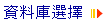
從詳目顯示畫面跳回選擇資料庫清單的畫面
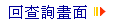
從詳目顯示畫面跳至查詢畫面

從詳目顯示畫面跳至索引瀏覽畫面
(七)如何修改簡、詳目、下載時輸出之欄位:
請在頁尾點選  鈕就會開啟如下圖,勾選您在簡目、詳目、下載時要輸出顯示之欄位,修改完後點選
鈕就會開啟如下圖,勾選您在簡目、詳目、下載時要輸出顯示之欄位,修改完後點選  鈕,簡、詳目、下載欲輸出之欄位就會立即更新,若要將所有的勾選刪除,則點選
鈕,簡、詳目、下載欲輸出之欄位就會立即更新,若要將所有的勾選刪除,則點選  鈕,再重新勾選您所要輸出之欄位,若要關閉欄位選擇則點選
鈕,再重新勾選您所要輸出之欄位,若要關閉欄位選擇則點選  鈕。
鈕。